準備ができているかどうかを含むすべての最新のゲームは、プレイヤーにDirectX 11とDirectX 12の選択を提供します。特に技術に精通していない場合、この決定は気が遠くなるように思えるかもしれません。 DirectX 12はより新しく、潜在的に優れたパフォーマンスを提供しますが、DirectX 11はより安定しています。それで、あなたはどちらを選ぶべきですか?
DirectX 11およびDirectx 12は説明しました
簡単に言えば、DirectX 11とDirectX 12の両方がコンピューターとゲームの間で翻訳者として機能し、GPUがビジュアルとシーンをレンダリングするのを支援します。
DirectX 11は古く、開発者が実装しやすいです。ただし、CPUおよびGPUリソースを完全に利用することはできません。つまり、システムのパフォーマンスを最大化することはできません。その人気は、開発者の使用の使いやすさと実装速度に由来しています。
一方、DirectX 12は、CPUおよびGPUリソースの使用により、より新しく、効率的です。開発者に最適化オプションを提供し、パフォーマンスを向上させるためにゲームを微調整できます。ただし、協力する方が複雑であり、その利点を完全に活用するために追加の努力が必要です。
準備ができているかどうかにかかわらず、DirectX 11またはDirectX 12を使用する必要がありますか?
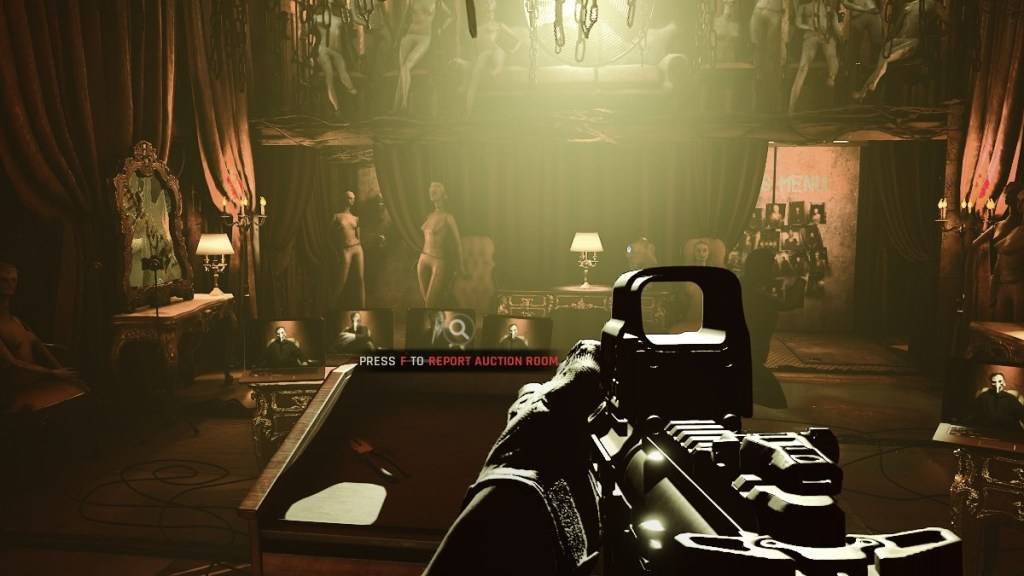
選択はシステムに依存します。 DirectX 12 Wellをサポートするグラフィックカードを備えた最新のハイエンドシステムがある場合、DirectX 12が最良の選択肢かもしれません。 GPUおよびCPUリソースを利用し、さまざまなCPUコアにワークロードを配布する方が効率的であり、フレームレートの向上、スムーズなゲームプレイ、さらにはグラフィックスの改善につながる可能性があります。より良いフレームは、ゲームでより長く生き残るのに役立つかもしれません。
ただし、DirectX 12は古いシステムに理想的ではなく、解決するよりも多くの問題を引き起こす可能性があります。古いシステムを使用している場合、DirectX 11に固執する方が安全です。これは、古いハードウェアでより安定しているためです。 DirectX 12はパフォーマンスの改善を提供しますが、古いPCの問題につながる可能性があります。
要約すると、最新のシステムがある場合は、DirectX 12を使用して、リソースの利用とパフォーマンスを向上させます。古いシステムの場合、DirectX 11はより安定した選択です。
関連:リストされているかどうかにかかわらず、すべてのソフト目標
レンダリングモードを準備するかどうかを設定する方法
Steamで準備ができているかどうかを起動すると、レンダリングモード(DX11またはDX12)を選択するように求められます。
好みのレンダリングモードを選択するだけです。新しいPCをお持ちの場合は、DX12を選択してください。古いPCをお持ちの場合は、DX11に固執します。
ウィンドウが表示されない場合、ここにそれを修正する方法があります:
- Steamライブラリで、準備ができているかどうかを右クリックして、プロパティを選択します。
- 新しいウィンドウが開きます。 [一般的なタブ]をクリックしてから、[起動]オプションドロップダウンメニューをクリックします。
- ドロップダウンメニューから、目的のレンダリングモードを選択します。
そして、それが準備ができているかどうかをDX11またはDX12を使用するかどうかを決定する方法です。
準備が整っているかどうかはPCで利用できます。

 最新のダウンロード
最新のダウンロード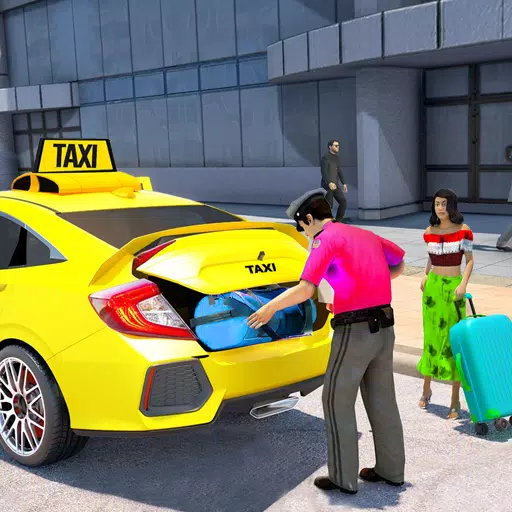
 Downlaod
Downlaod

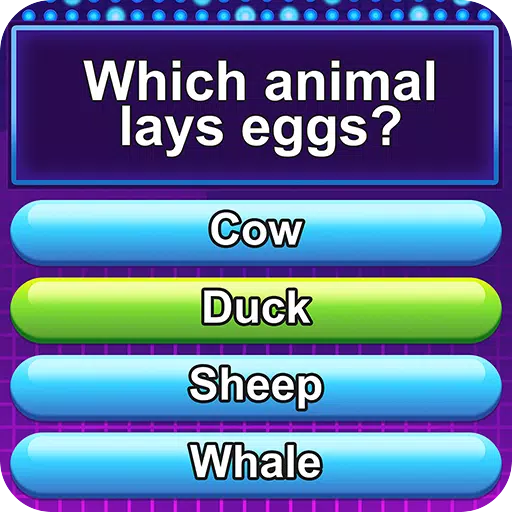
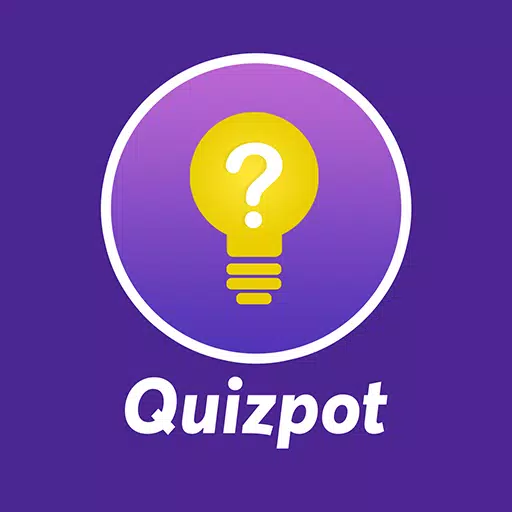

 トップニュース
トップニュース









